Artikel kali ini membahas tentang tutorial dalam membuat shortcut (jalan pintas) aplikasi yang ditampilkan di bagian Desktop pada Windows 11. Metode dalam membuat shortcut aplikasi di Windows 11 ini berbeda dari versi Windows sebelumnya. Malah sedikit ribet untuk membuat shortcut aplikasi di dalam Windows 11 yang disebabkan banyak sekali fitur yang sebelumnya tidak mirip dengan Windows ketika klik kanan.
Memang dilihat dari tampilan UI Windows 11 memang berbeda dari Windows versi sebelumnya yang terutama tampilan Desktop. Dilihat sekilas, tampilan UI sedikit mirip dengan tampilan UI MacOS yang terdapat di MacBook sehingga kamu membutuhkan adaptasi dalam penggunaan sistem operasi tersebut apabila kamu sebelumnya menggunakan Windows 7 kebawah. Apabila sebelumnya kamu menggunakan Windows 10, maka hanya butuh sedikit adaptasi dalam penggunaan sistem operasi Windows 11.
Fungsi dari Shortcut aplikasi ini untuk memudahkan dalam membuka atau mengaktifkan aplikasi atau software tanpa harus menjelajahi ke Location Path lagi yang disebabkan shortcut ini akan ditampilkan di tampilan Desktop pada Windows 11. Apalagi laptop yang sekarang kebanyakan menggunakan Windows 11 sebagai sistem operasi utama karena dianggap lebih uptodate sama sistem dari Microsoft.
Penulis memberikan tutorial dalam membuat Shortcut Aplikasi di dalam Windows 11 yang lumayan berbeda dengan Windows versi sebelumnya.
LANGKAH-LANGKAH
1. Cari aplikasi atau software yang akan dibuat shortcut ke Desktop pada laptop atau PC.
2. Klik Kanan pada Mouse atau Touchpad >>> Klik Open file location.
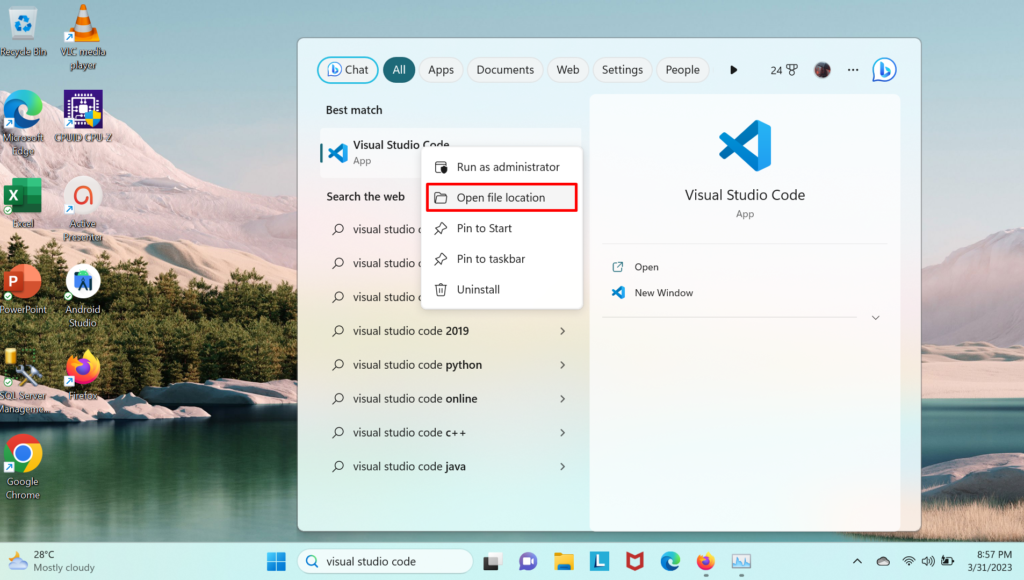
3. Klik kanan pada mouse atau touchpad >>> Klik show more options.
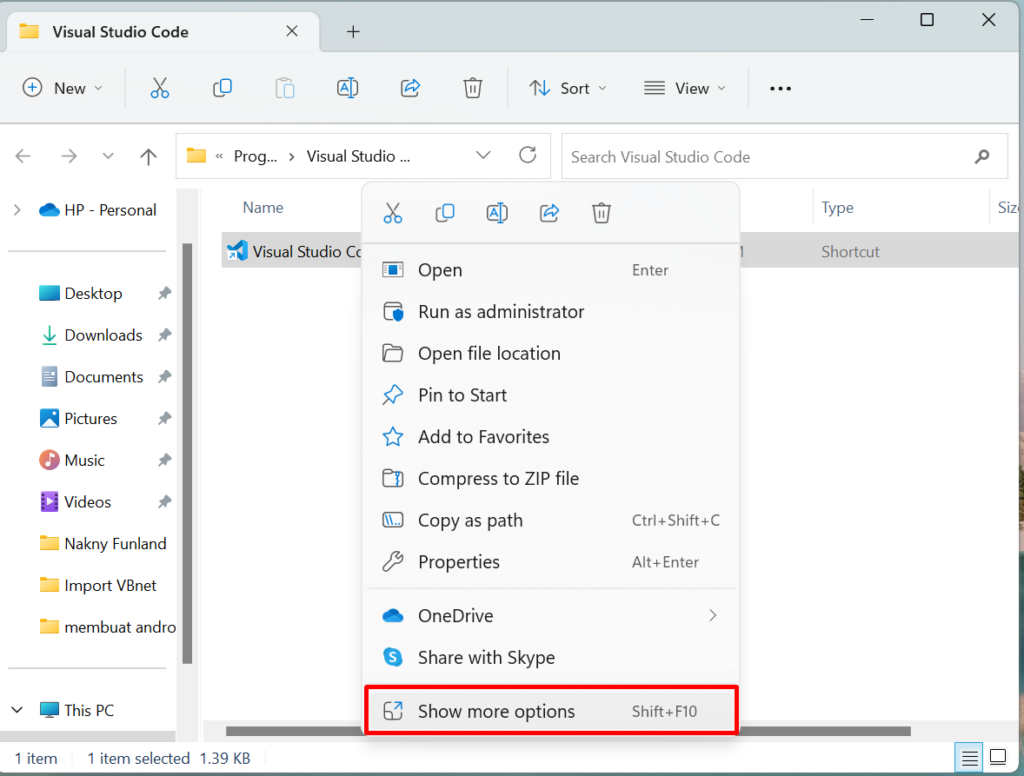
4. Klik Send to >>> Pilihlah Desktop (create shortcut).
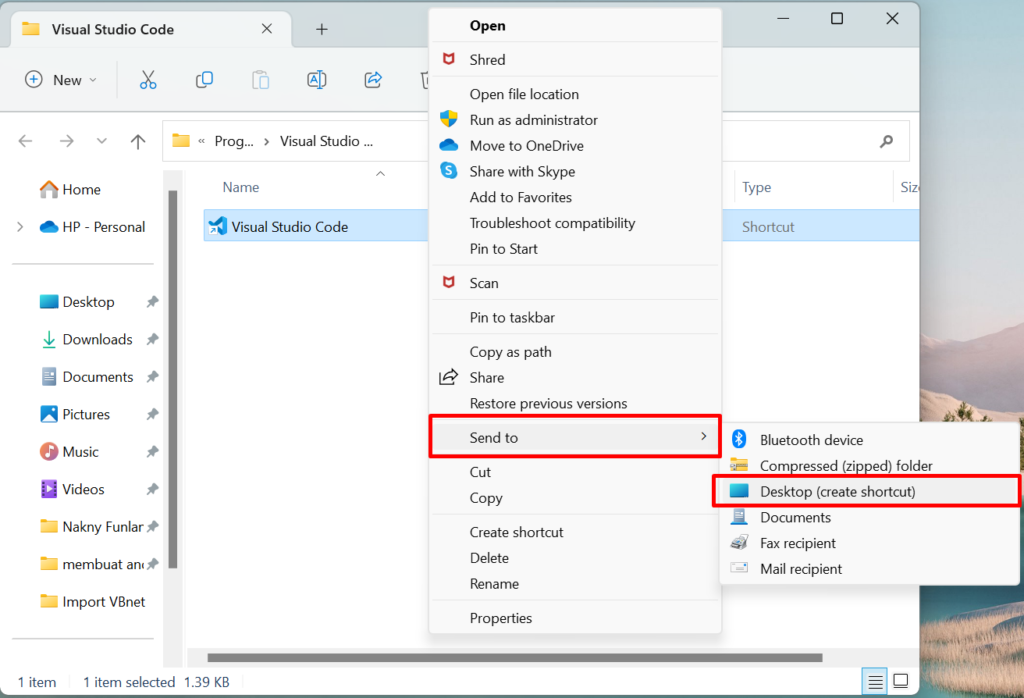
5. Berikut hasilnya.

Apabila proses pembuatan Shortcut aplikasi adat tanda centang di pinggir aplikasi yang berarti pembuatan shortcut aplikasi telah berhasil dibuat ke Desktop.
Selesai.
Kini, kamu bisa membuat shortcut aplikasi atau software dengan sesuai kebutuhan kamu di dalam Windows 11 baik itu perangkat laptop maupun PC. Meskipun, metode pembuatan shortcut aplikasi dalam Windows ini berbeda dengan Windows versi sebelumnya.
PENUTUP
Kamu dapat membuat shortcut (jalan pintas) aplikasi di dalam Windows 11 dengan harapan memudahkan dalam membuka atau mengaktifkan program atau aplikasi dengan sesuai kebutuhan tanpa harus pergi ke Path Location yang dimana terpasang di Windows tersebut baik itu PC atau laptop.
Sebelumnya kamu menggunakan Windows 7 kebawah, maka kamu beradaptasi dengan sistem dari Windows 11 yang disebabkan banyak sekali perbedaan dari segi tampilan UI atau sistem kerjanya.


